• Filed to: Filmora-動画編集のコツ • Proven solutions
動画にエフェクトをかけたい!
最新バージョン Filmora X(フィモーラテン)

- *最新機能搭載:モーショントラッキング、カラーマッチ、キーフレーム
- *動画の明るさを調整、動画分割、回転、トリミング、ミックス、結合などを備える
- *フィルター、トランジション、オーバーレイ、エレメント、字幕、タイトル編集を内蔵する
- *縦横比、色相、明るさ、速度、彩度、コントラストなども調整できる
- *ローカル、デバイス、ウェブサイトとDVDの四つの方式で動画を出力できる
- *初心者や専門家にとっても最高のビデオ編集ソフト
- *動画編集をもっと簡単に!
Part 1. エフェクトとは何?
エフェクトという単語を聞いたことはありますか?
エフェクトとは特殊効果という意味で、主に動画や音楽、画像などを加工するときに使います。
例えば単調の日常を映した映像にきらきら光るエフェクトを追加すればどこか楽しい映像になりますし、モノクロに映るエフェクトを加えればどこか悲しさのある映像にすることもできます。
さて、エフェクトは普段の動画編集ソフトに実装されているものですが、それ以外にエフェクトを自作して公開、共有しているサイトからダウンロードして入手することもできます。また、エフェクトはロイヤリティフリーに指定されていることが多いので、そのことを理解したうえで使用するようにしましょう。
Part 2. エフェクトを作るソフト
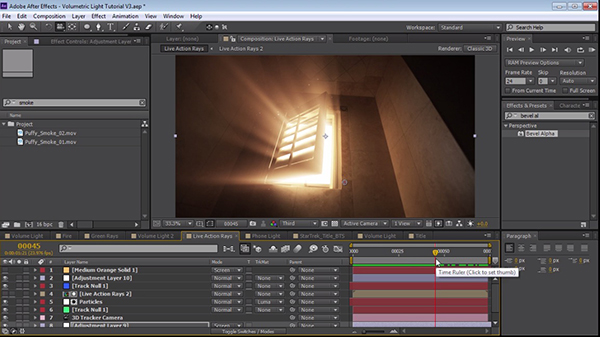
(after effects 操作画面)
他にはafter effectsというソフトで自らエフェクトを作成することもできます。
after effectsとは、アドビシステムズからでているソフトで、映像分野ではとても有名です。
実際にテレビや映画などの現場でも使われているほど優れたソフトで、画像を読み込んでエフェクトを施すことで面白いものにすることもできますし、動画も工夫次第でかっこいいエフェクトの一部になることができます。
ただ、after effectsは誰でも簡単に使えるソフトとはいいづらく、どちらかといえばプロ向けなのです。実際にエフェクトを使った動画を編集してみたい場合はiskysoft社の「Filmora」をおすすめします。
Part 3. エフェクトをかける動画事例
Part 4. 多種類なエフェクトを加工できるソフトー「Filmora」
「Filmora for Windows」は動画にエフェクトを追加することができるソフトです。
after effectsは0からエフェクトを作っていかなければならないのに対し、「Filmora」はすでにエフェクト素材を数多く用意されているなので、誰にでも簡単に使うことができますよ。
それでは、この「Filmora」を使って実際に体験してみましょう。
STEP 1.
まずはFilmoraを起動し、新しいプロジェクトを選びます。

STEP 2.
次は編集したい動画や画像をインポートしましょう。
動画や画像ファイルを直接「Filmora」にドラッグ&ドロップします。
こうしてインポートされた動画や画像を一つずつ画面下にあるタイムラインへとドラッグ&ドロップして追加します。

STEP 3.
ここからいよいよエフェクトをかけるいってみましょう。
一番上にあるツールメニューの中からエフェクトのいずれかを選択してみましょう。
それぞれを選択してみると色んな種類のエフェクトがサムネイルで表示されます。
そこから気になるエフェクトを選択し、画面右にあるプレビューを使って内容を確かめてみましょう。
気に入ったエフェクトが見つかりましたら、そのエフェクトを適用したい動画に合わせて追加していきましょう。
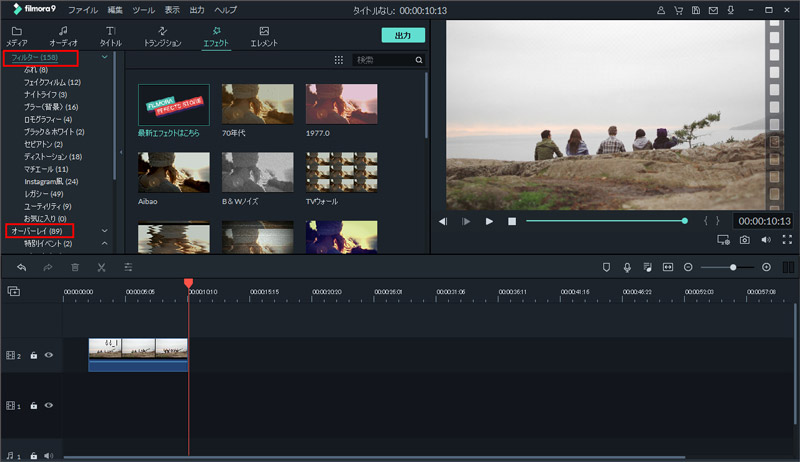
STEP 4.
追加されたエフェクトの長さや細かい位置はタイムラインの中で調整ができますので、必要な場合は調整します。
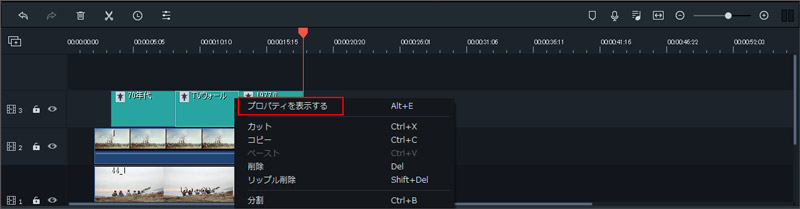
STEP 5.
完成しましたらツールメニューのそばにある「出力」をクリックし、出力形式と出力保存先、ファイル名を決めて作成をクリックすればエフェクトを加えた動画が出来上がります。
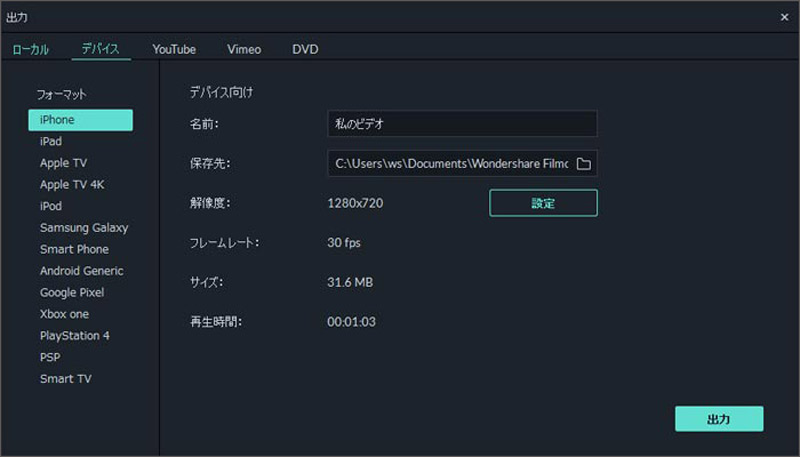
エフェクトは至るところで場面を盛り上げることができるものですが、使うと効果てきめんな場面とそうでない場面は必ず存在しますので、雰囲気を見極めることも大事です。






田中摩子
編集
0 Comment(s)